
发布时间:2022-06-20 14: 12: 24
品牌型号:惠普星14
系统:Windows 10
软件版本:MathType 7
理工科的学生在写论文时,面对复杂的数学公式、物理公式以及各类符号,少不了数学公式编辑器MathType 7的帮助。MathType提供了改变公式具体样式的功能,如果对于公式样式有特别的需求,便可按照自己的需要对内容进行编辑,得到想要的效果。当编写论文或文章时,比较重要的公式需要区分出来,此时就可以通过加粗字体来达到强调的效果。下面就开始介绍mathtype怎么加粗字体,mathtype字体加粗的快捷键。
一、mathtype怎么加粗字体
以一个对流方程为例,进行mathtype加粗字体的相关操作。
1.打开MathType,输入对流方程的公式。
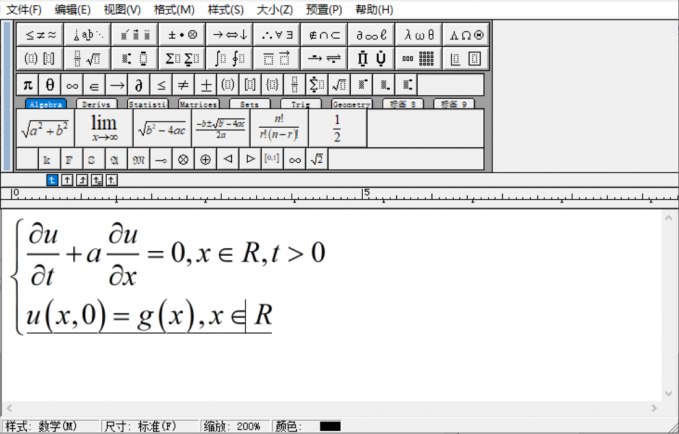
2.用鼠标选中需要加粗的内容,找到菜单栏中的“样式”选项,选择“其他”,然后定义需要的样式。
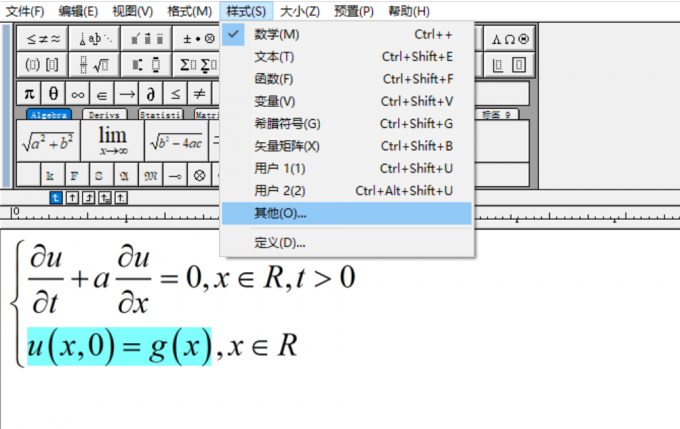
4.勾选“加粗”选项,再点击确认,即可得到字体加粗的效果。
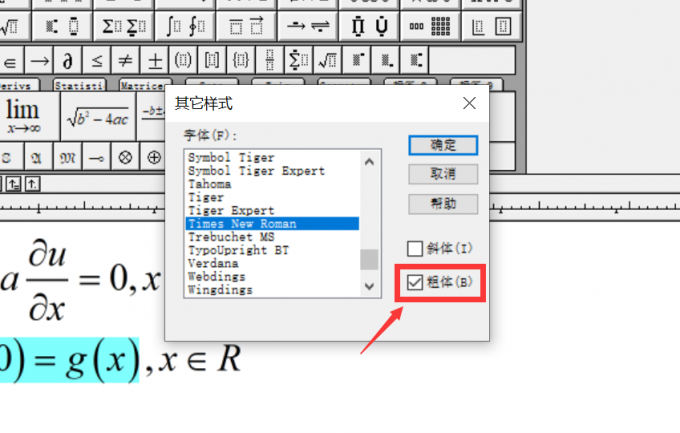
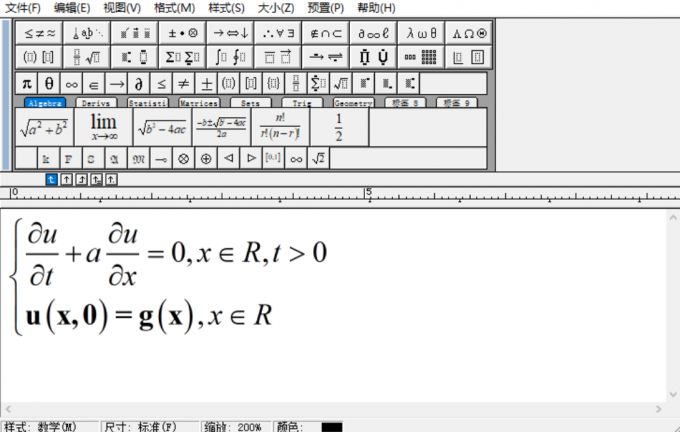
二、mathtype字体加粗的快捷键
上面介绍了如何使用“样式”自定义格式来实现字体加粗,操作比较麻烦,而MathType已经设置了对字体加粗的快捷键,使用快捷键就可以更加简单快速地实现目标内容的字体加粗效果。
依旧以对流方程为例,选择需要加粗的内容,同时按住键盘上的“Ctrl”,“Shift”以及“B”键,即可得到字体加粗的效果了。
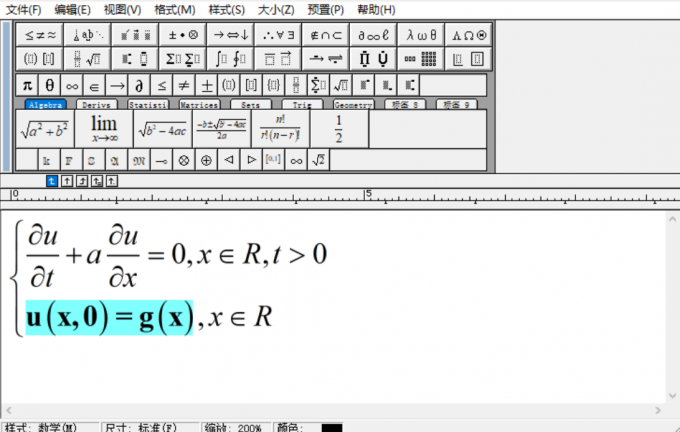
三、mathtype怎么直接键盘输入加粗内容
有些时候,我们已经确认需要编写具有加粗效果的公式了,先输入正常公式,再对样式进行修改,似乎有些麻烦,那我们该如何进行设置,让键盘直接输入具有加粗效果的内容呢?下面介绍一下具体的操作步骤。
与第一部分的操作类似,打开MathType,直接找到菜单栏中的“ 样式”,依旧选择“其他”选项,勾选“加粗”,单击“确认”,在文本框内输入内容,此时输入的内容字体是加粗的。
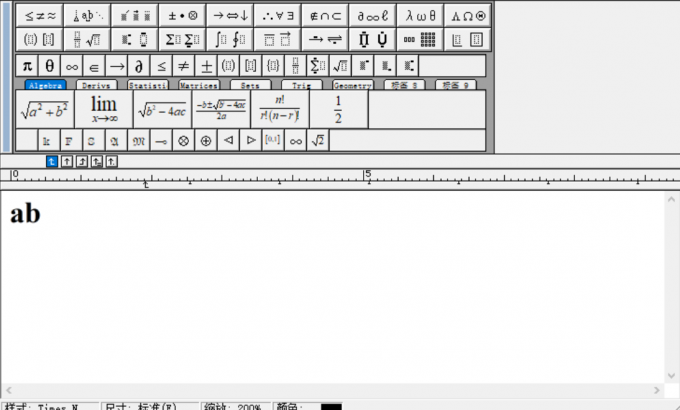
总结:MathType可以编写论文中标准的的数学、物理公式,是许多理工科学生在进行论文写作时的辅助工具。本文介绍了mathtype怎么加粗字体,mathtype字体加粗快捷键,以及如何实现mathtype直接键盘输入字体加粗的内容。MathType的功能还有许多,需要多多摸索才能完全掌握,并且对于很多功能,软件都内置了对应的快捷键,这些快捷键在使用过程中可以提高公式编写的效率,大家可以继续积累学习。
作者:Noel
展开阅读全文
︾